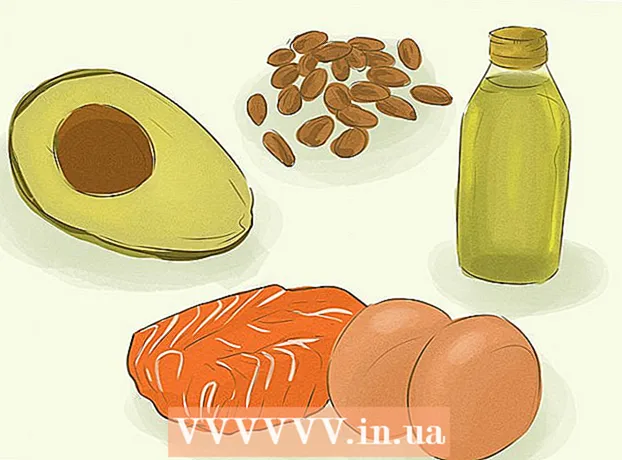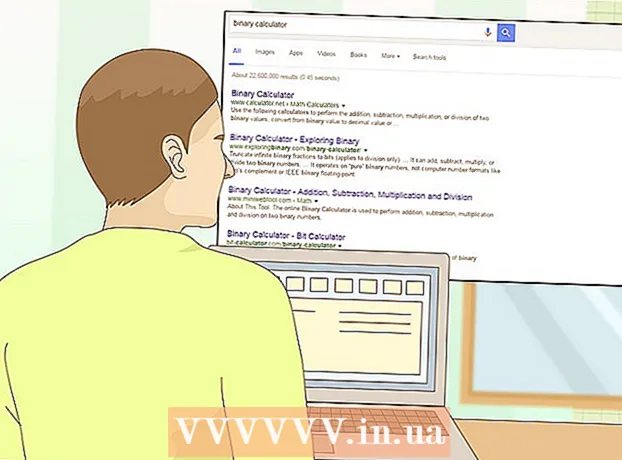Автор:
Joan Hall
Жасалған Күн:
26 Ақпан 2021
Жаңарту Күні:
1 Шілде 2024

Мазмұны
- Қадамдар
- 2 -ші әдіс: Бейне жүктеушіні пайдалану
- 2 -ші әдіс: SaveFromWeb көмегімен
- Кеңестер
- Ескертулер
Бұл мақалада біз Instagram -да бейнелерді Android құрылғысына қалай жүктеуге болатынын көрсетеміз. Жалпыға қол жетімді бейнені жүктеу үшін сіз Play Store арқылы орнатылған ақысыз қосымшаны пайдалана аласыз. Есіңізде болсын, сіз жеке есептік жазбадан бейнелерді жүктей алмайсыз, тіпті егер сіз және осы есептік жазбаның иесі бір -біріңізге жазылсаңыз да.
Қадамдар
2 -ші әдіс: Бейне жүктеушіні пайдалану
 1 Инстаграмға арналған бейне жүктеушіні орнатыңыз. Инстаграмдағы жалпыға ортақ бейнелерді жүктеу үшін пайдалануға болады. Бұл қосымшаны орнату үшін:
1 Инстаграмға арналған бейне жүктеушіні орнатыңыз. Инстаграмдағы жалпыға ортақ бейнелерді жүктеу үшін пайдалануға болады. Бұл қосымшаны орнату үшін: - Play Store ашыңыз
 .
. - Іздеу жолағын түртіңіз.
- Кіру Инстаграмға арналған бейне жүктеуші.
- Ашылмалы мәзірде «Инстаграм үшін бейне жүктеуші» түймесін басыңыз.
- Орнату> Қабылдау түймесін түртіңіз.
- Play Store ашыңыз
 2 Инстаграм қосымшасын іске қосыңыз. Түрлі түсті камера белгішесін нұқыңыз. Егер сіз бұрын кірген болсаңыз, Инстаграмдағы парақшаңыз ашылады.
2 Инстаграм қосымшасын іске қосыңыз. Түрлі түсті камера белгішесін нұқыңыз. Егер сіз бұрын кірген болсаңыз, Инстаграмдағы парақшаңыз ашылады. - Егер сіз әлі тіркелгіңізге кірмеген болсаңыз, электрондық пошта мекенжайын (немесе пайдаланушы атын немесе телефон нөмірін) және құпия сөзді енгізіңіз.
 3 Қажетті бейнені табыңыз. Бетті төмен айналдырыңыз және Android құрылғысына жүктегіңіз келетін бейнені табыңыз.
3 Қажетті бейнені табыңыз. Бетті төмен айналдырыңыз және Android құрылғысына жүктегіңіз келетін бейнені табыңыз. - Бейне жария болуы керек (яғни жеке есептік жазбадан емес) және жарияланып, әңгімелерге қосылмауы керек.
 4 Түртіңіз ⋮. Сіз бұл белгішені бейне жазбаңыздың жоғарғы оң жақ бұрышынан таба аласыз. Мәзір ашылады.
4 Түртіңіз ⋮. Сіз бұл белгішені бейне жазбаңыздың жоғарғы оң жақ бұрышынан таба аласыз. Мәзір ашылады.  5 Басыңыз Сілтемені көшіру. Бұл опция мәзірде. Бейне сілтеме құрылғының алмасу буферіне көшіріледі.
5 Басыңыз Сілтемені көшіру. Бұл опция мәзірде. Бейне сілтеме құрылғының алмасу буферіне көшіріледі. - Мәзірде Сілтемені көшіру опциясын көрмесеңіз, Сілтемені бөлісу> Аралық сақтағышқа көшіру пәрменін түртіңіз. Егер мәзірде жоғарыда аталған нұсқалардың ешқайсысы болмаса, бейне жүктелмейді.
 6 Инстаграмға арналған бейне жүктеушіні іске қосыңыз. Түрлі түсті фонда төмен бағытталған көрсеткі белгішесін нұқыңыз.
6 Инстаграмға арналған бейне жүктеушіні іске қосыңыз. Түрлі түсті фонда төмен бағытталған көрсеткі белгішесін нұқыңыз.  7 Басыңыз Рұқсат етіңіз сұрау терезесінде. Бұл қолданбаға бейнені құрылғы жадына жүктеуге мүмкіндік береді.
7 Басыңыз Рұқсат етіңіз сұрау терезесінде. Бұл қолданбаға бейнені құрылғы жадына жүктеуге мүмкіндік береді.  8 Сілтемені қойыңыз (қажет болса). Көп жағдайда Инстаграмға арналған Video Downloader көшірілген сілтемені автоматты түрде анықтайды және экранның жоғарғы жағында алдын ала қарау терезесін ашады; әйтпесе экранның жоғарғы жағындағы Қою түймешігін басыңыз.
8 Сілтемені қойыңыз (қажет болса). Көп жағдайда Инстаграмға арналған Video Downloader көшірілген сілтемені автоматты түрде анықтайды және экранның жоғарғы жағында алдын ала қарау терезесін ашады; әйтпесе экранның жоғарғы жағындағы Қою түймешігін басыңыз.  9 Бөлісу белгішесін түртіңіз
9 Бөлісу белгішесін түртіңіз  . Сіз оны экранның оң жағында таба аласыз.
. Сіз оны экранның оң жағында таба аласыз.  10 Басыңыз Кескінді жүктеу (Суретті жүктеу). Ол бөлісу мәзірінде. Бейне сіздің Android құрылғыңызға жүктеледі.
10 Басыңыз Кескінді жүктеу (Суретті жүктеу). Ол бөлісу мәзірінде. Бейне сіздің Android құрылғыңызға жүктеледі. - Экранда хабарлама пайда болуы мүмкін. Бұл жағдайда оның бір бұрышындағы «X» белгісін түртіңіз.
 11 Жүктелген бейнені құрылғыдан табыңыз. Осыған:
11 Жүктелген бейнені құрылғыдан табыңыз. Осыған: - Фото қосымшасы - Қолданбаның белгішесін, содан кейін Альбомдар> Жүктеулер түймесін түртіңіз. Жүктелген бейне экранда пайда болады. Егер сіздің құрылғыларыңызда фотосуреттер қолданбасы болмаса (Samsung құрылғыларындағыдай), бейнелер қосымшасынан бейнелерді іздеңіз.
- Файл менеджері - файл менеджерін іске қосыңыз (мысалы, ES File Explorer), сақтау орнын таңдаңыз («Ішкі жад» немесе «SD картасы»), «Жүктеу» қалтасын шертіңіз және онда жүктелген бейнені табыңыз.
2 -ші әдіс: SaveFromWeb көмегімен
 1 Инстаграм қосымшасын іске қосыңыз. Түрлі түсті камера белгішесін нұқыңыз. Егер сіз бұрын кірген болсаңыз, Инстаграмдағы парақшаңыз ашылады.
1 Инстаграм қосымшасын іске қосыңыз. Түрлі түсті камера белгішесін нұқыңыз. Егер сіз бұрын кірген болсаңыз, Инстаграмдағы парақшаңыз ашылады. - Егер сіз әлі тіркелгіңізге кірмеген болсаңыз, электрондық пошта мекенжайын (немесе пайдаланушы атын немесе телефон нөмірін) және құпия сөзді енгізіңіз.
 2 Қажетті бейнені табыңыз. Бетті төмен айналдырыңыз және Android құрылғысына жүктегіңіз келетін бейнені табыңыз.
2 Қажетті бейнені табыңыз. Бетті төмен айналдырыңыз және Android құрылғысына жүктегіңіз келетін бейнені табыңыз. - Бейне жария болуы керек (яғни жеке есептік жазбадан емес) және жарияланып, әңгімелерге қосылмауы керек.
 3 Түртіңіз ⋮. Сіз бұл белгішені бейне жазбаңыздың жоғарғы оң жақ бұрышынан таба аласыз. Мәзір ашылады.
3 Түртіңіз ⋮. Сіз бұл белгішені бейне жазбаңыздың жоғарғы оң жақ бұрышынан таба аласыз. Мәзір ашылады.  4 Басыңыз Сілтемені көшіру. Бұл опция мәзірде. Бейне сілтеме құрылғының алмасу буферіне көшіріледі.
4 Басыңыз Сілтемені көшіру. Бұл опция мәзірде. Бейне сілтеме құрылғының алмасу буферіне көшіріледі. - Мәзірде Сілтемені көшіру опциясын көрмесеңіз, Сілтемені бөлісу> Аралық сақтағышқа көшіру пәрменін түртіңіз. Егер мәзірде жоғарыда аталған нұсқалардың ешқайсысы болмаса, бейне жүктелмейді.
 5 Chrome іске қосыңыз
5 Chrome іске қосыңыз  . Инстаграмды кішірейту үшін Басты түймесін басыңыз, содан кейін қызыл-сары-жасыл-көк шар тәрізді Chrome браузерінің белгішесін нұқыңыз.
. Инстаграмды кішірейту үшін Басты түймесін басыңыз, содан кейін қызыл-сары-жасыл-көк шар тәрізді Chrome браузерінің белгішесін нұқыңыз.  6 Мекенжай жолағын түртіңіз. Ол Chrome беттің жоғарғы жағында. Мекенжай жолағында орналасқан мәтін ерекшеленеді.
6 Мекенжай жолағын түртіңіз. Ол Chrome беттің жоғарғы жағында. Мекенжай жолағында орналасқан мәтін ерекшеленеді.  7 SaveFromWeb қызметінің веб -сайтына өтіңіз. Кіру savefromweb.com және «Enter» немесе «Find» түймесін басыңыз.
7 SaveFromWeb қызметінің веб -сайтына өтіңіз. Кіру savefromweb.com және «Enter» немесе «Find» түймесін басыңыз.  8 «Инстаграмдағы бейнені қою» мәтін жолағын түртіңіз. Ол беттің ортасында. Экрандағы пернетақта ашылады.
8 «Инстаграмдағы бейнені қою» мәтін жолағын түртіңіз. Ол беттің ортасында. Экрандағы пернетақта ашылады.  9 Мәтін жолағын басып тұрыңыз. Мәзір жолағы ашылады.
9 Мәтін жолағын басып тұрыңыз. Мәзір жолағы ашылады.  10 Басыңыз Кірістіру. Ол мәзір жолағында. Мәтін өрісінде көшірілген Instagram бейне сілтемесі пайда болады.
10 Басыңыз Кірістіру. Ол мәзір жолағында. Мәтін өрісінде көшірілген Instagram бейне сілтемесі пайда болады.  11 Түртіңіз Жүктеу (Жүктеу). Бұл мәтін ұясының оң жағында. Бейне алдын ала қарау терезесінде ашылады.
11 Түртіңіз Жүктеу (Жүктеу). Бұл мәтін ұясының оң жағында. Бейне алдын ала қарау терезесінде ашылады.  12 Бейнені жүктеп алыңыз. Бейнені қарау терезесінің төменгі оң жақ бұрышындағы «⋮» түймесін басыңыз, содан кейін мәзірден «Жүктеу» таңдаңыз. Chrome мобильді шолушысы бейнені Android құрылғысындағы Жүктеу қалтасына жүктейді.
12 Бейнені жүктеп алыңыз. Бейнені қарау терезесінің төменгі оң жақ бұрышындағы «⋮» түймесін басыңыз, содан кейін мәзірден «Жүктеу» таңдаңыз. Chrome мобильді шолушысы бейнені Android құрылғысындағы Жүктеу қалтасына жүктейді.  13 Жүктелген бейнені құрылғыдан табыңыз. Осыған:
13 Жүктелген бейнені құрылғыдан табыңыз. Осыған: - Фото қосымшасы - Қолданбаның белгішесін, содан кейін Альбомдар> Жүктеулер түймесін түртіңіз. Жүктелген бейне экранда пайда болады. Егер сіздің құрылғыларыңызда фотосуреттер қолданбасы болмаса (Samsung құрылғыларындағыдай), бейнелер қосымшасынан бейнелерді іздеңіз.
- Файл менеджері - файл менеджерін іске қосыңыз (мысалы, ES File Explorer), сақтау орнын таңдаңыз («Ішкі жад» немесе «SD картасы»), «Жүктеу» қалтасын шертіңіз және онда жүктелген бейнені табыңыз.
- Хабарландыру тақтасы - Экранның жоғарғы жағынан төмен қарай сырғытыңыз, содан кейін «Толық жүктеу» хабарландыруын түртіңіз.
Кеңестер
- Әдетте, сіз жарнамалық бейнені жүктей алмайсыз.
Ескертулер
- Инстаграмдағы бейнелерді жүктеу Инстаграмның пайдалану шарттарын бұзуы мүмкін, ал сіздің атыңыздан басқа біреудің бейнелерін тарату авторлық құқық туралы заңдарды бұзады.
- Сіз жеке есептік жазбадан бейнелерді жүктей алмайсыз.